Win7系统更改本地连接序列号的图文详细教程(图文)
随着电脑硬件和软件的不断升级,微软的Windows也在不断升级,从架构的16位、16+32位混合版(Windows9x)、32位再到64位, 系统版本从最初的Windows 1.0 到大家熟知的Windows 95、Windows 98、Windows ME、Windows 2000、Windows 2003、Windows XP、Windows Vista、Windows 7、Windows 8、Windows 8.1、Windows 10 和 Windows Server服务器企业级操作系统,不断持续更新,微软一直在致力于Windows操作系统的开发和完善。现在最新的正式版本是Windows 10。
在Win7系统中,要是你安装了多个网卡驱动程序后,就会显示多个“本地连接,这样不仅影响操作而且看起来很不美观,怎么才能避免这情况呢?其实,遇到这情况,我们可以手工来更改其序号。现在,小鱼一键重装系统小编就和大家讲解Win7旗舰版系统更改本地连接序列号的方法。
具体操作如下:
1、点击“开始——控制面板——网络和Internet——网络连接”,在需要更改的网络连接名称上轻轻单击(比如本地连接2),就可以修改你想要的本地连接的名称了;
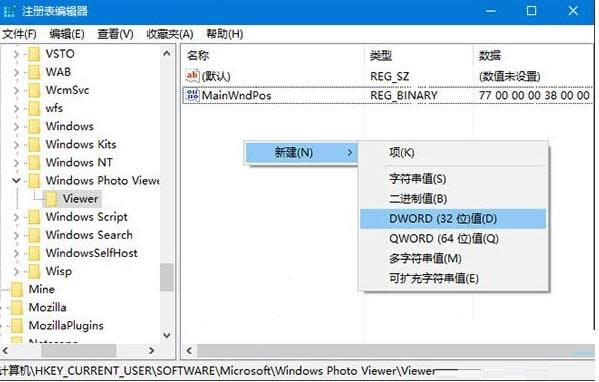
2、点击“开始——运行”输入“CMD”打开命令提示符窗口,输入以下命令:set devmgr_show_nonpresent_devices=1;
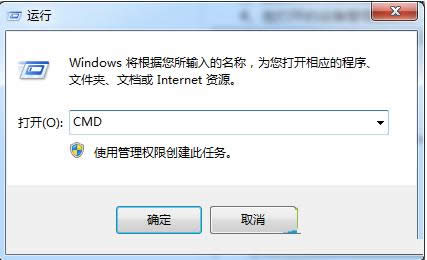
3、按回车执行后再输入以下命令后按回车打开设置管理器窗口:Start devmgmt.msc;
4、在打开的设备管理器窗口,点击“查看——显示隐藏的设备”,从设备列表中找到“网络适配器”项,找到灰色的网卡图标后删除。
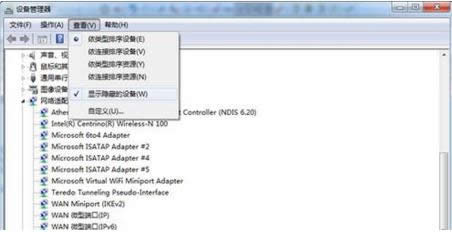
要是你安装了多个网卡驱动程序后,觉得显示多个本地连接很不舒服,可以参考上面介绍的方法手动修改,希望本教程可以帮助到大家。
Microsoft Windows,是美国微软公司研发的一套操作系统,它问世于1985年,起初仅仅是Microsoft-DOS模拟环境,后续的系统版本由于微软不断的更新升级,不但易用,也慢慢的成为家家户户人们最喜爱的操作系统。
……